Communautés
Les communautés fonctionnent comme des cours. Elles contiennent des outils qui permettent aux participants de communiquer efficacement. Elles permettent de publier des informations, lancer des discussions et partager des documents. Vous pouvez rechercher, filtrer et ajouter à vos favoris vos associations. Les associations sont idéales pour échanger avec des utilisateurs avec qui vous partagez des intérêts ou des activités extrascolaires. Votre établissement contrôle qui peut créer des associations.
Les établissements disposent de différents types d'associations, elles peuvent être pédagogiques ou non. Les communautés fonctionnent exactement comme les cours dans Blackboard. Par exemple, elles présentent du contenu, des discussions, des messages, et plus encore.
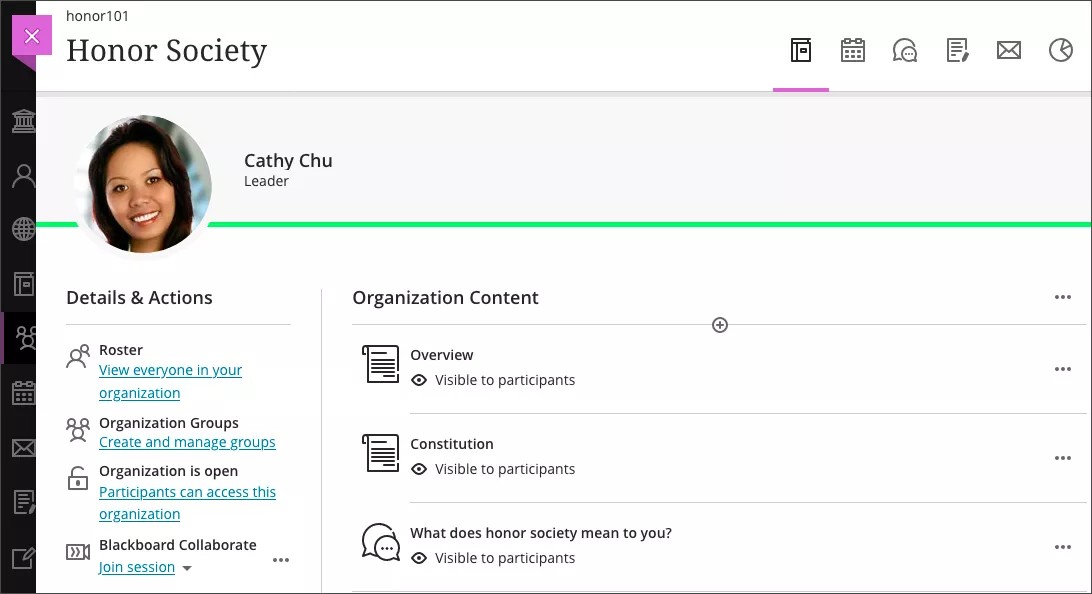
Page de la communauté mondiale
Dans la liste où apparaît votre nom, sélectionnez Communautés pour afficher la liste de vos communautés. Le modérateur de l'association et votre établissement gèrent les inscriptions, mais vous pouvez être autorisé à vous inscrire vous-même. Contactez le modérateur de l'association pour en savoir plus sur l'inscription. Une fois que vous êtes inscrit, seul le modérateur ou un administrateur peut vous désinscrire.
Chaque carte d'association indique le code, le titre et le modérateur de l'association. Si plusieurs modérateurs gèrent votre communauté, sélectionnez Plusieurs modérateurs pour afficher une liste. Cliquez sur En savoir plus pour afficher la description et le programme, s'ils ont été ajoutés.
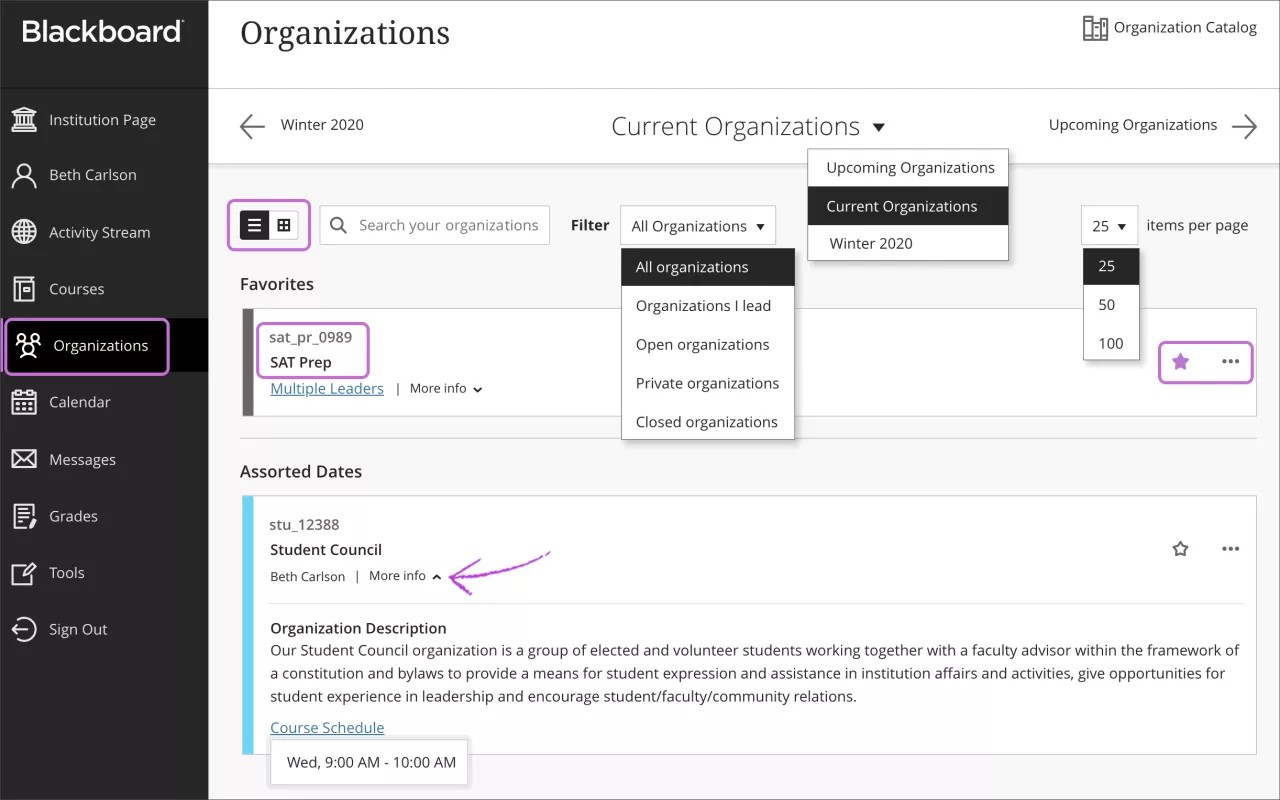
Filtrez la liste ou effectuez une recherche. Utilisez le menu Filtrer pour modifier l'affichage de la page. Le filtre appliqué à votre liste est conservé lorsque vous accédez aux associations. Si vous accédez à une autre page, toutes les associations s'affichent à nouveau. Utilisez la fonction de recherche pour trouver des associations sur la page actuelle.
Parcourez par trimestre. Déplacez-vous entre les associations antérieures, actuelles et à venir. Si vous avez de nombreuses communautés, vous pouvez choisir le nombre de communautés à afficher sur chaque page. En bas de la liste, un sélecteur de page est disponible pour explorer les listes plus longues.
Affichez vos cours favoris. Si vous accédez fréquemment à une association spécifique, vous pouvez sélectionner l'icône étoile pour l'ajouter à vos favoris. Elle s'affichera désormais en haut de la liste des associations, ce qui vous évitera d'avoir à la faire défiler. Pour retirer des favoris une association, sélectionnez l'icône étoile.
Astuce
Vous ne pouvez pas réorganiser les associations dans la liste. Les associations sont listées par ordre alphabétique et regroupées par période, avec la période la plus récente en premier. Vos favoris sont affichés en haut de la page.
Modifier votre affichage. Vous pouvez afficher la page Communautés sous la forme d'une liste ou d'une grille.